Järjestelmän palvelutunnuksen paikantaminen Windows PowerShellin avulla
Summary: Tutustu tähän artikkeliin, miten voit etsiä tai tunnistaa Dell-laitteen tai tietokoneen palvelutunnisteen Windows PowerShellin avulla. Windowsin komentokehote ei ole enää vaihtoehto, koska Microsoft on poistanut WMI Command-Line (WMIC) -käytöstä. ...
Instructions
Ympäristöt, joita tämä koskee:
- OptiPlex
- Latitude
- Precision-työasemat
- Inspiron
- XPS
- Vostro
- Alienware
- Dell G-sarja
Käyttöjärjestelmät, joita asia koskee:
- Windows 10
- Windows 11
Huomautus: Lisätietoja Windows PowerShellistä on ohjeaiheessa Mikä on PowerShell?


Windows-kannettavat ja -pöytäkoneet
- Kirjoita näytön vasemmassa alakulmassa olevaan Windowsin hakupalkkiin PowerShell ja valitse sitten tulosluettelosta Windows PowerShell .
- Kirjoita PowerShell-ikkunaan
GWMI -Class Win32_Bios | select SerialNumberja paina Enter. - Palvelutunniste (sarjanumero) tulee näkyviin seuraavan kuvan osoittamalla tavalla.
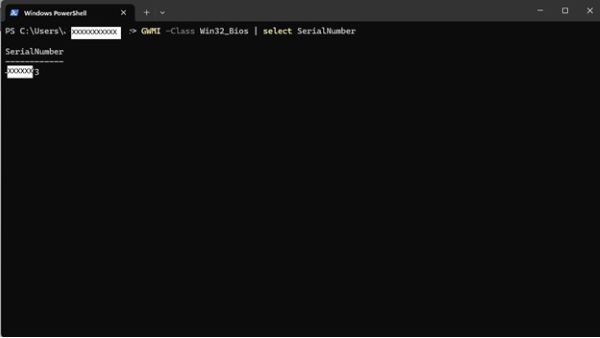
Windows-tabletit
- Sipaise Windows Tile -näytössä alhaalta ylöspäin ja napauta All Apps.
- Vieritä oikealle, kunnes pääset Windows PowerShelliin.
- Kirjoita PowerShell-ikkunassa näyttönäppäimistöllä
GWMI -Class Win32_Bios | select SerialNumberja paina Enter. - Palvelutunniste (sarjanumero) tulee näkyviin seuraavan kuvan osoittamalla tavalla.
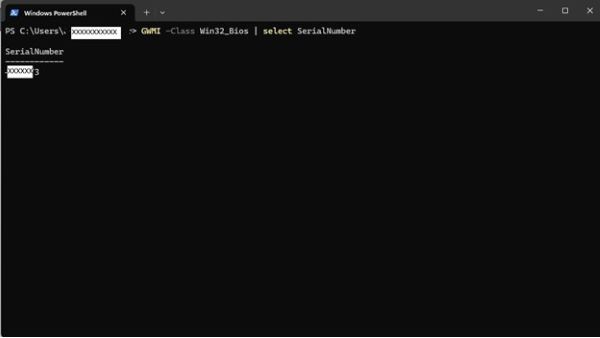
 Takuu päättynyt? Ei hätää. Siirry osoitteeseen Dell.com/support, anna Dell-palvelutunnisteesi ja katso tarjouksemme.
Takuu päättynyt? Ei hätää. Siirry osoitteeseen Dell.com/support, anna Dell-palvelutunnisteesi ja katso tarjouksemme.
HUOMAUTUS: Tarjoukset ovat käytettävissä ainoastaan Yhdysvalloissa, Kanadassa, Yhdistyneessä kuningaskunnassa, Ranskassa, Saksassa, Kiinassa ja Japanissa (tietokoneasiakkaat). Ei koske palvelin- ja tallennustuotteita.
Additional Information
Lisää referenssejä
Alla olevasta linkistä saat lisäohjeita Dell-palvelutunnuksen etsimiseen omistamastasi Dell-tietokoneesta tai -tuotteesta riippuen:
Affected Products
Alienware, Inspiron, OptiPlex, Vostro, XPS, G Series, G Series, Alienware, Inspiron, Latitude, Vostro, XPS, Fixed Workstations, Mobile WorkstationsArticle Properties
Article Number: 000130711
Article Type: How To
Last Modified: 07 Aug 2024
Version: 12
Find answers to your questions from other Dell users
Support Services
Check if your device is covered by Support Services.
Article Properties
Article Number: 000130711
Article Type: How To
Last Modified: 07 Aug 2024
Version: 12
Find answers to your questions from other Dell users
Support Services
Check if your device is covered by Support Services.